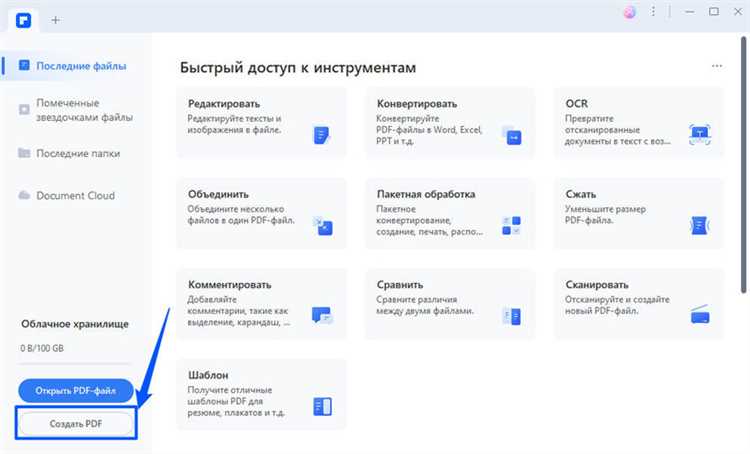
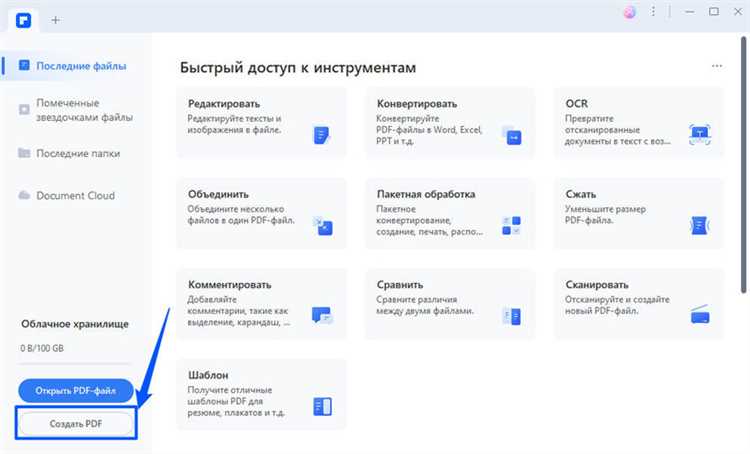
Microsoft Word — одно из самых популярных приложений для создания документов и текстов. Но помимо основной функции, Word также предоставляет возможность создания анкет и опросных таблиц. Это полезно в случаях, когда необходимо быстро собрать информацию от различных людей или провести опрос.
Создание анкеты или опросной таблицы в Word довольно просто и не требует особых навыков. Открывайте программу и переходите во вкладку «Вставка». В этой вкладке находится раздел «Таблица», где вы сможете выбрать нужное количество строк и столбцов для вашей анкеты.
После создания таблицы, вы можете добавить различные элементы, такие как текстовые поля, флажки или выпадающие списки. Для этого выберите нужные ячейки и используйте функции вкладки «Разработчик». Здесь вы найдете все необходимые инструменты для создания интерактивной и удобной анкеты.
Как создать анкету или опросную таблицу в Microsoft Word
Создание анкеты или опросной таблицы в Microsoft Word может быть полезным при сборе информации или проведении опроса. Следуя нескольким простым шагам, вы сможете создать профессионально выглядящую таблицу и легко адаптировать ее в соответствии с вашими потребностями.
1. Создайте заголовки столбцов. В начале таблицы укажите заголовки столбцов, которые будут описывать вопросы или категории, на которые отвечает респондент. Вы можете использовать жирный шрифт или подчеркивание, чтобы сделать их выделенными.
2. Добавьте строки для ответов. Ниже заголовков столбцов добавьте достаточное количество строк для каждого возможного ответа. Вы также можете указать варианты ответов в качестве заголовков строк, если это удобно.
3. Форматируйте таблицу. Чтобы таблица выглядела аккуратно, вы можете применить различные форматирования, такие как изменение шрифта, размера и цвета текста, добавление границ и заливки ячеек. Это поможет сделать таблицу более привлекательной и понятной.
4. Добавьте дополнительные элементы. В зависимости от ваших потребностей, вы можете добавить дополнительные элементы в таблицу, такие как поля для ввода текста, флажки или кнопки. Вы можете использовать функции «Вставка» и «Управление формами» в Microsoft Word для этого.
5. Сохраните и распечатайте таблицу. После завершения создания таблицы сохраните ее и распечатайте. Вы также можете экспортировать таблицу в другие форматы файлов для дальнейшего использования или распространения.
Следуя этим простым шагам, вы сможете создать анкету или опросную таблицу в Microsoft Word с минимальными усилиями. Это не только поможет собрать необходимую информацию, но и сделает процесс опроса более удобным и профессиональным.
Шаги по созданию анкеты или опросной таблицы
- Определите цель: перед тем, как приступить к созданию анкеты или опросной таблицы, важно понять, какую информацию вы хотите получить от участников. Определите ясную и конкретную цель, чтобы иметь четкое представление того, какие вопросы нужно задать и какие данные собрать.
- Создайте заголовки и подзаголовки: чтобы анкета или опросная таблица выглядела профессионально и легкочитаемо, используйте заголовки и подзаголовки для организации информации. Заголовки должны быть ясными и информативными, а подзаголовки помогают структурировать вопросы и ответы.
- Формулируйте вопросы: вопросы, которые вы задаете в своей анкете или опросной таблице, должны быть ясными, конкретными и неоткрытыми. Используйте ясный и простой язык, чтобы участники могли легко понять, что от них требуется.
- Добавьте поля для ответов: для каждого вопроса, который вы задаете, необходимо добавить соответствующее поле для ответа. Это может быть текстовое поле для коротких ответов или радиокнопка/флажок для вариантов выбора. Убедитесь, что поля для ответов размещены рядом с соответствующими вопросами.
- Разместите логотип: для придания анкете или опросной таблице профессионального вида, вы можете добавить логотип своей организации или компании. Разместите логотип в правом верхнем углу или внизу страницы. Это поможет анкете выглядеть более официально и установить доверительные отношения с участниками.
- Проверьте и распечатайте: перед тем, как отправить анкету или опросную таблицу, не забудьте проверить все вопросы и ответы. Убедитесь, что все поля для ответов функционируют правильно и что анкета или опросная таблица выглядят так, как вы задумали. После этого вы можете распечатать анкету или опросную таблицу и быть готовыми к сбору данных.
Следуя этим шагам, вы сможете легко создать анкету или опросную таблицу в Microsoft Word. Имейте в виду цель анкеты или опроса, структурируйте информацию, задавайте ясные вопросы и добавляйте поля для ответов. Завершите процесс, проверив анкету или опросную таблицу перед отправкой. Удачи в сборе данных!
Вставка вопросов и возможности форматирования
При создании анкеты или опросной таблицы в Microsoft Word имеется ряд возможностей для вставки вопросов и настройки их форматирования. Можно использовать различные типы вопросов, такие как одиночный выбор, множественный выбор, текстовое поле и другие.
Для вставки вопроса в таблицу можно использовать функцию «Вставка» и выбрать соответствующий тип вопроса. После вставки вопроса можно настроить его форматирование, добавить номер вопроса, изменить шрифт или размер текста, применить выравнивание и другие параметры стилизации.
- Одним из способов форматирования вопросов является использование жирного шрифта для выделения ключевых слов или фраз.
- Также можно добавить курсивное начертание для подчеркивания важности определенных частей вопроса.
- С помощью маркированного или нумерованного списка можно создать перечень ответов или подпунктов в вопросе.
- Для улучшения восприятия информации можно выровнять текст вопроса по центру или по правому краю.
Предоставленные возможности форматирования в Microsoft Word позволяют создать аккуратную и привлекательную анкету или опросную таблицу, что поможет повысить эффективность сбора информации и участие респондентов в исследовании.
Добавление ответов и настройка форматирования
После создания анкеты или опросной таблицы в Microsoft Word необходимо добавить ответы и настроить их форматирование для удобного восприятия информации.
Во-первых, можно использовать списки, чтобы структурировать ответы. Нумерованные списки подходят для предоставления последовательности ответов, а маркированные списки — для перечисления вариантов ответов без определенного порядка.
- Нумерованный список:
- Ответ 1
- Ответ 2
- Ответ 3
- Маркированный список:
- Вариант ответа A
- Вариант ответа B
- Вариант ответа C
Во-вторых, можно использовать форматирование текста, чтобы выделить ключевые слова или вопросы. Выделение жирным помогает подчеркнуть важность того или иного ответа или вопроса. Курсив можно использовать для выделения частей ответа, таких как примеры или объяснения.
Кроме того, при необходимости можно использовать таблицы для предоставления ответов. Таблицы могут создаваться внутри анкеты или опросной таблицы, чтобы сделать разделение и организацию ответов более четкими и удобными для чтения. Например, таблица может быть использована для отображения нескольких параметров ответа, таких как возраст, пол и место жительства.
| Вопрос | Ответ | Параметры |
|---|---|---|
| Ваш возраст | 25 лет | Взрослый |
| Ваш пол | Женский | Женский |
| Ваше место жительства | Москва | Город |
Добавление ответов и настройка форматирования в анкете или опросной таблице значительно улучшает читаемость и понимание получаемой информации, делая процесс заполнения более удобным и практичным.
Создание полей для ввода ответов
При создании анкеты или опросной таблицы в Microsoft Word, важно предусмотреть поле для ввода ответов соответствующего типа. Это позволит участникам заполнять анкету или опросную таблицу легко и удобно, а автору получить информацию в нужном формате.
Для создания поля для ввода ответов следует использовать соответствующие элементы интерфейса программы. Например, можно добавить текстовое поле, чтобы участники могли ввести свои ответы в виде текста. Для числовых ответов можно использовать поле для числового ввода, а для множественного выбора — чекбоксы или переключатели.
Кроме того, можно создать выпадающий список, чтобы участники выбрали один ответ из предложенных вариантов. Это полезно, когда нужно ограничить выбор участников определенными вариантами ответов.
Необходимо учесть, что созданные поля для ввода ответов должны быть четко обозначены и размещены рядом с соответствующими вопросами. Это поможет участникам легко понять, какой ответ требуется ввести в каждое поле.
Таким образом, правильное создание полей для ввода ответов облегчает процесс заполнения анкеты или опросной таблицы и позволяет автору получить информацию в нужном формате.
Редактирование и сохранение анкеты или опросной таблицы
После создания анкеты или опросной таблицы в Microsoft Word, необходимы дальнейшие шаги для ее редактирования и сохранения. Это позволит сделать таблицу более удобной и точно отразить собранные данные.
В процессе редактирования можно изменять размеры ячеек таблицы, добавлять или удалять строки и столбцы, а также стилизовать таблицу с помощью различных инструментов форматирования. Например, можно применить выравнивание, изменить цвет или шрифт текста, добавить границы для ячеек.
После завершения редактирования очень важно сохранить анкету или опросную таблицу, чтобы не потерять все изменения. Для этого нужно выбрать пункт «Сохранить» или воспользоваться комбинацией клавиш Ctrl + S. При сохранении таблицы можно указать имя файла и выбрать формат сохранения, например, .docx.
Сохраненную анкету или опросную таблицу можно использовать в дальнейшем, чтобы заполнять ее данными или отправлять другим людям для заполнения. Редактирование и сохранение являются неотъемлемыми этапами процесса работы с анкетами и опросными таблицами в Microsoft Word.
Вопрос-ответ:
Как редактировать анкету или опросную таблицу?
Для редактирования анкеты или опросной таблицы вам необходимо открыть файл в соответствующем программном обеспечении, например, Microsoft Word или Google Forms, и внести необходимые изменения.
Как сохранить анкету или опросную таблицу?
Для сохранения анкеты или опросной таблицы вы можете воспользоваться функцией «Сохранить» в программе, которой вы пользуетесь для редактирования. Обычно сохранение осуществляется через меню «Файл» или с помощью комбинации клавиш Ctrl + S.
Как сохранить анкету или опросную таблицу в другом формате?
Если вам нужно сохранить анкету или опросную таблицу в другом формате, например, PDF или Excel, вы можете использовать функцию «Сохранить как» в программе, которой вы пользуетесь для редактирования. В этом случае выберите нужный формат файла при сохранении.
Могу ли я открыть и редактировать анкету или опросную таблицу на мобильном устройстве?
Да, вы можете открыть и редактировать анкету или опросную таблицу на мобильном устройстве. Для этого вам понадобится установленное приложение для работы с соответствующим форматом файла, например, Microsoft Word или Google Sheets.
Могу ли я редактировать анкету или опросную таблицу после отправки?
Если анкета или опросная таблица была отправлена через онлайн-сервис, то в большинстве случаев вы не сможете редактировать ее после отправки. Однако, если анкета или таблица была отправлена как файл, то вы можете открыть его, внести изменения и отправить повторно.
Как редактировать анкету или опросную таблицу?
Для редактирования анкеты или опросной таблицы необходимо открыть их в соответствующем программном обеспечении, таком как Google Forms или Microsoft Excel. После открытия вы можете добавлять, удалять или изменять вопросы, а также настраивать различные параметры анкеты или таблицы.

